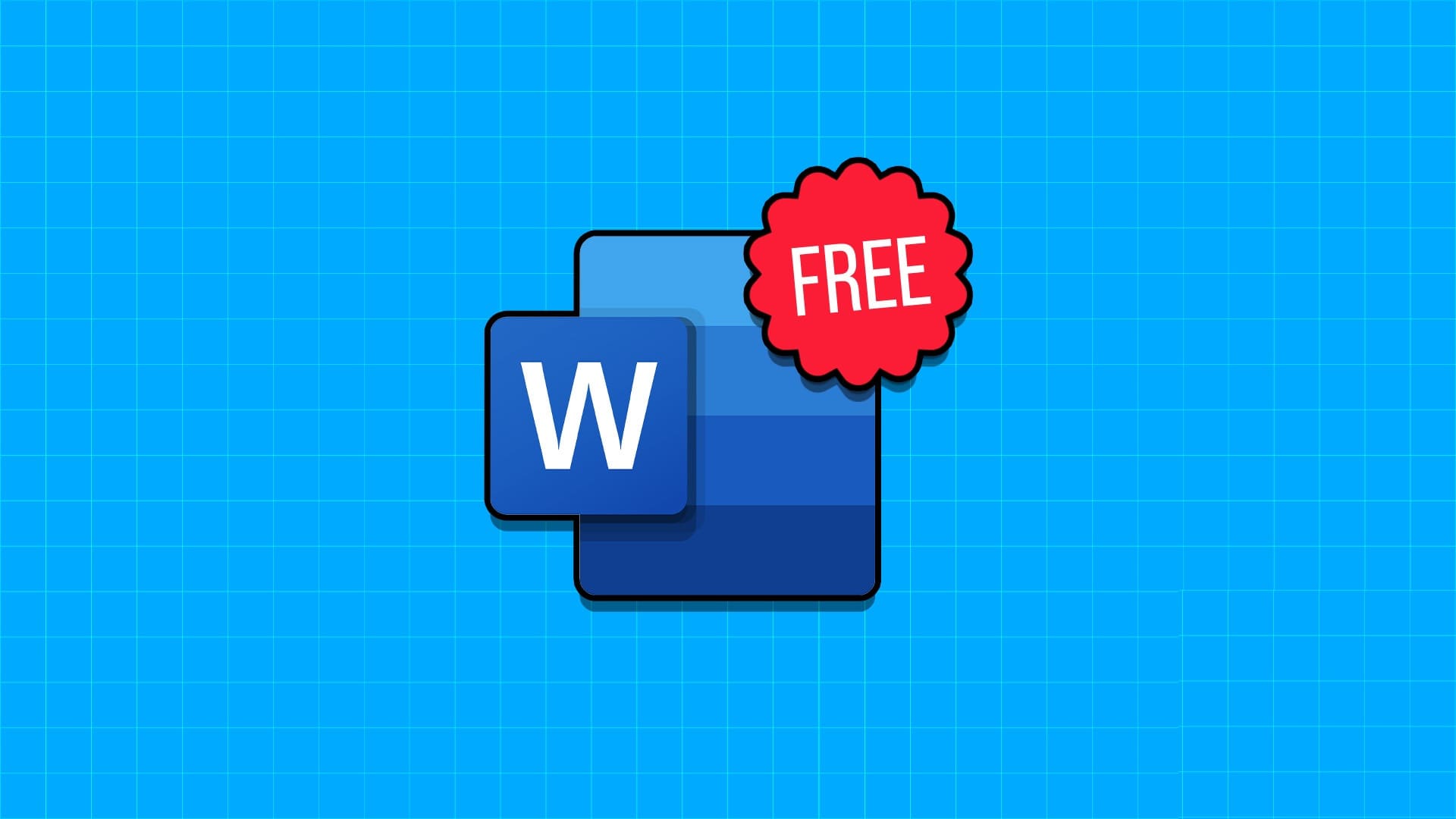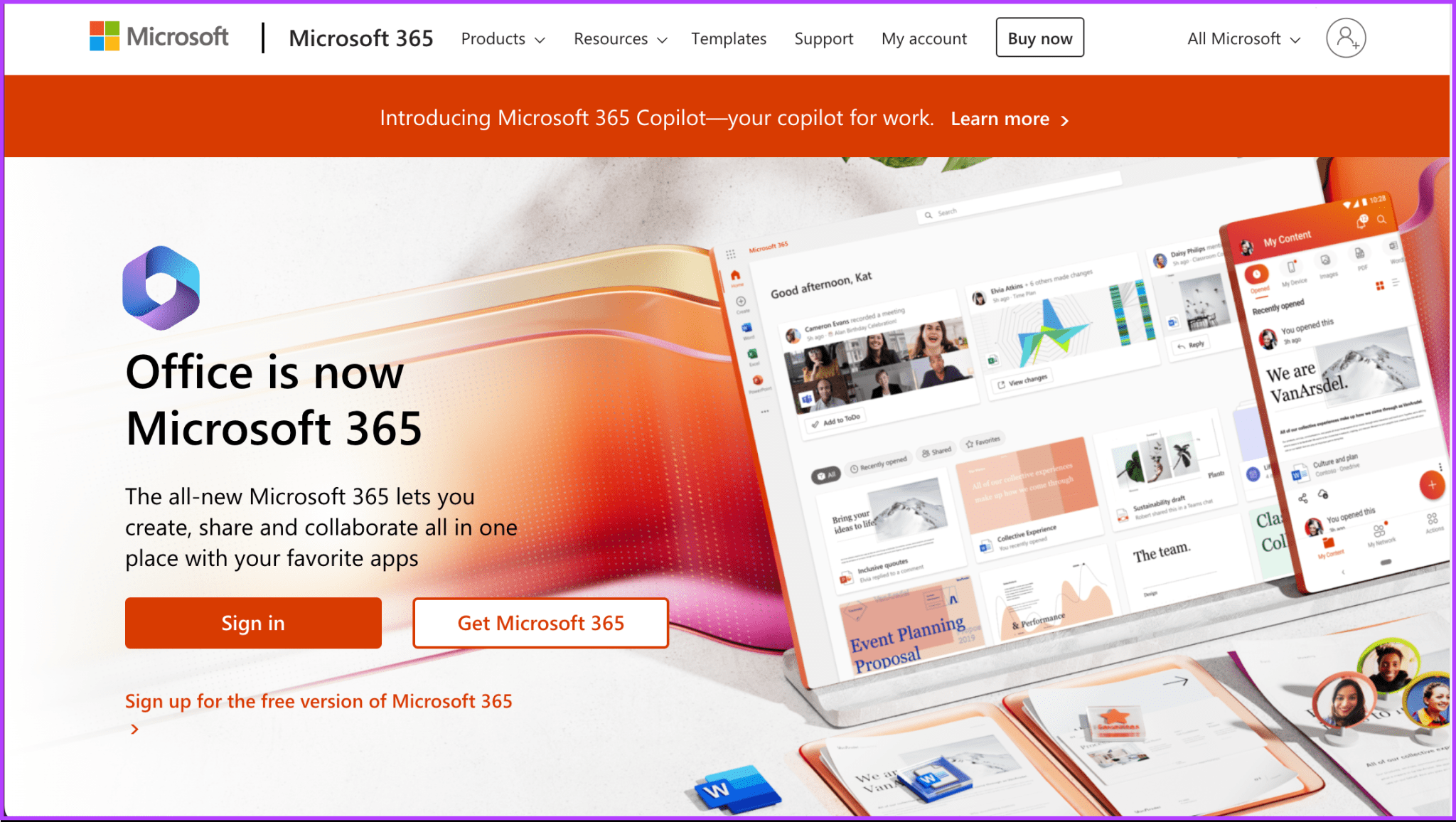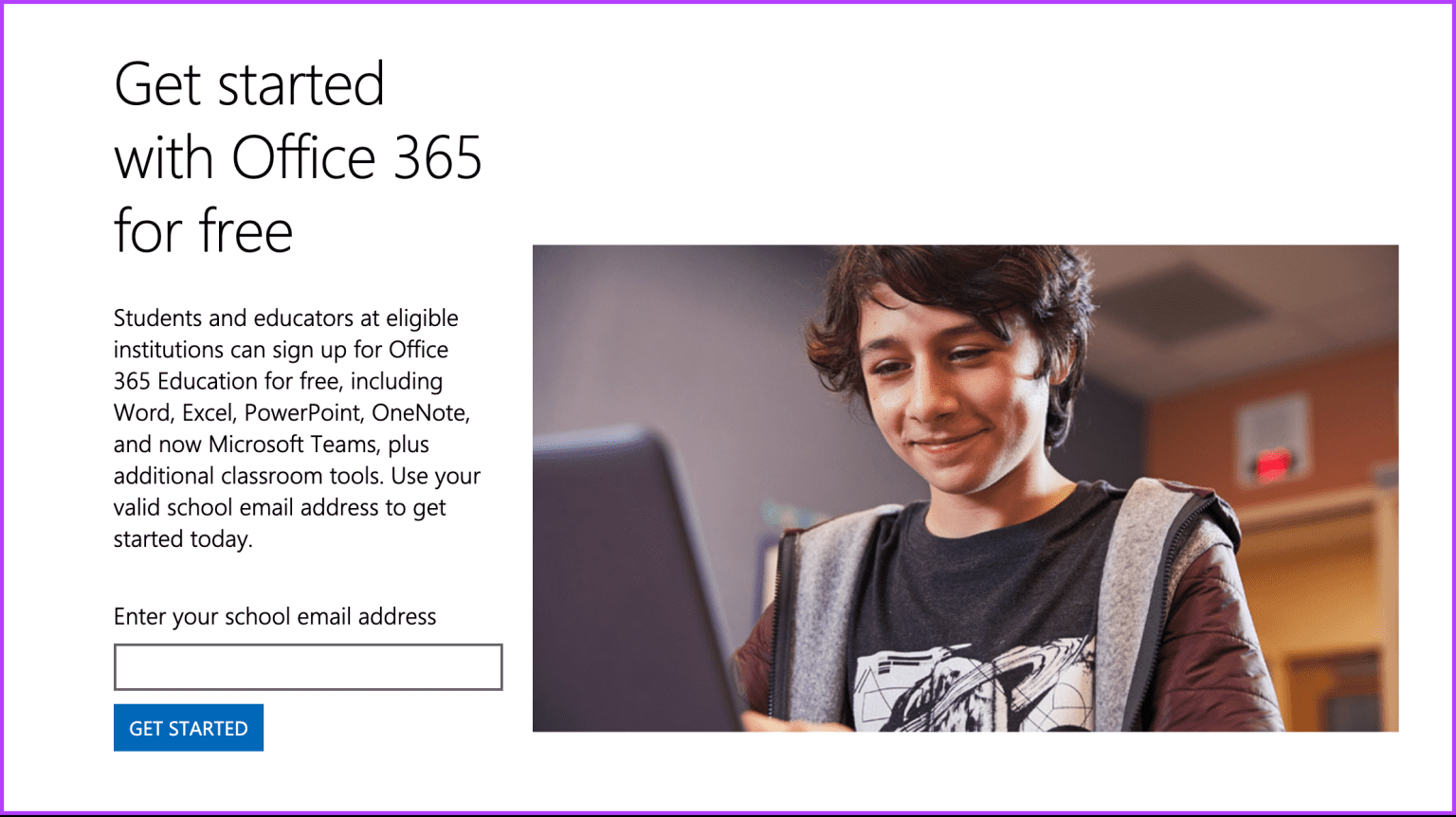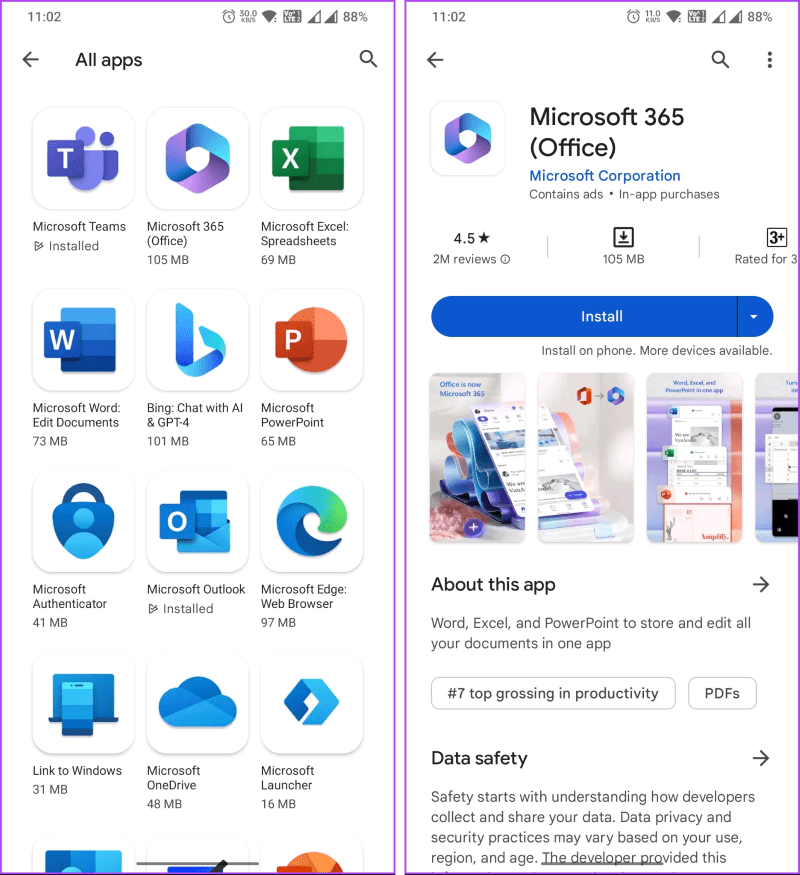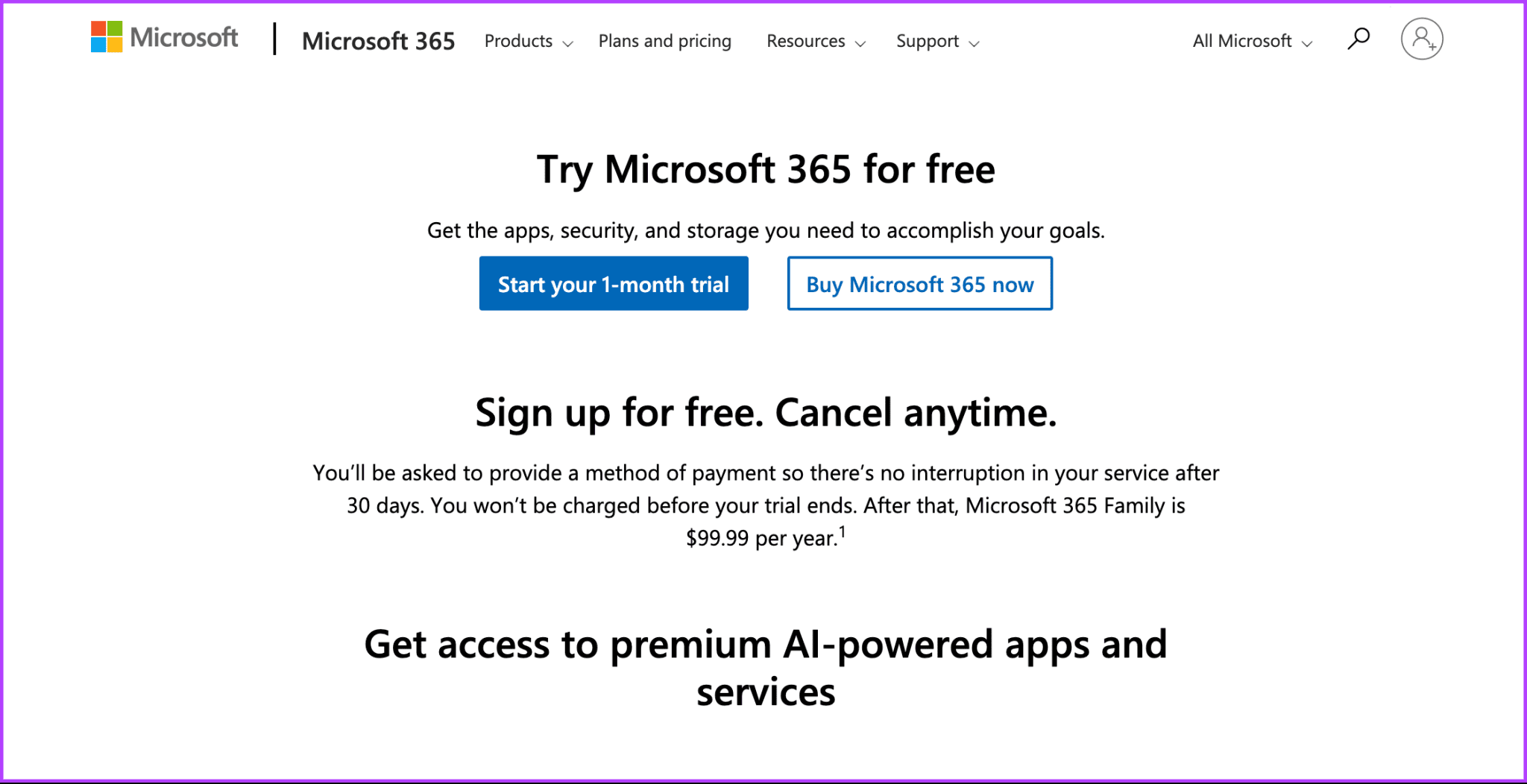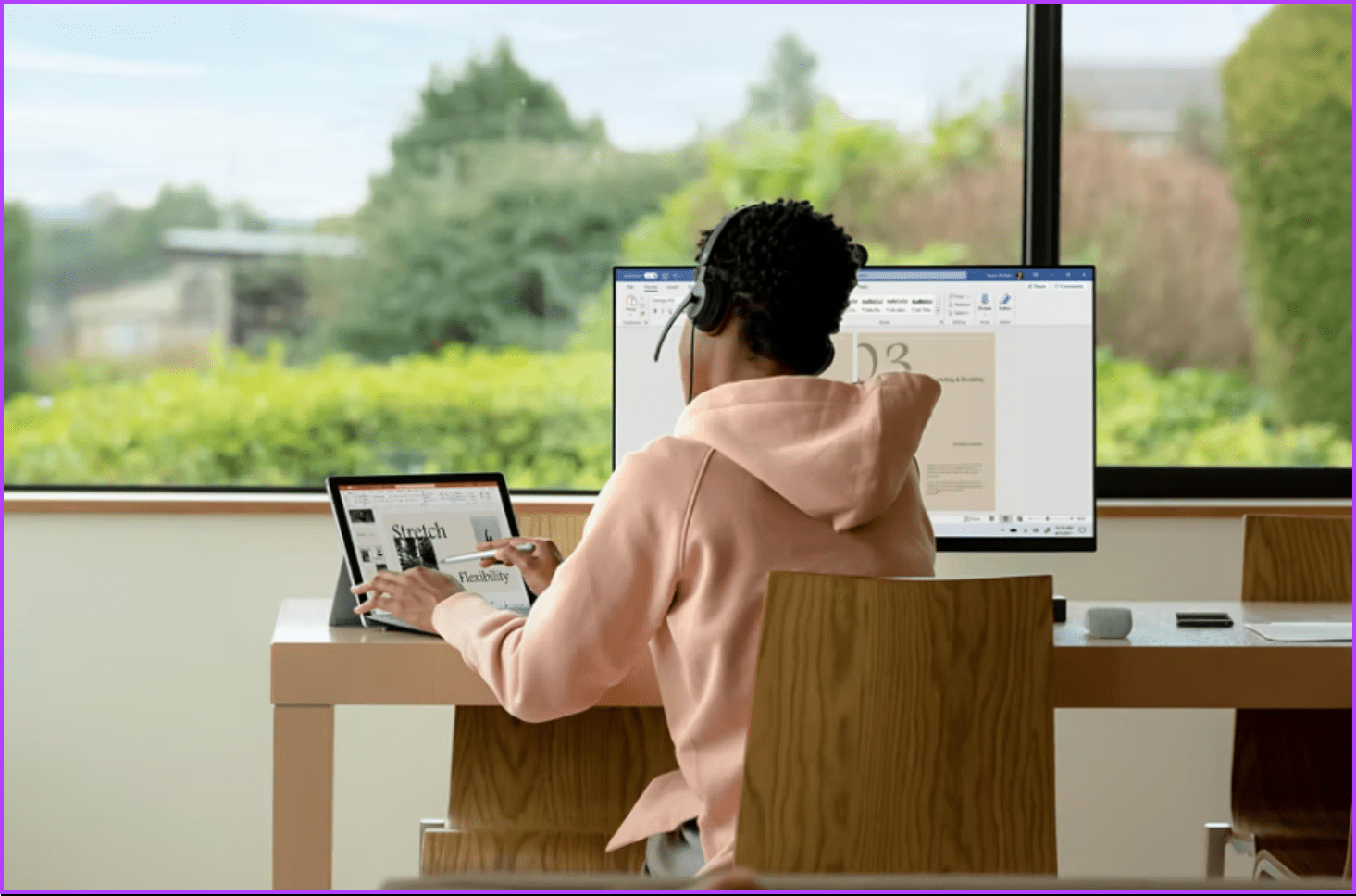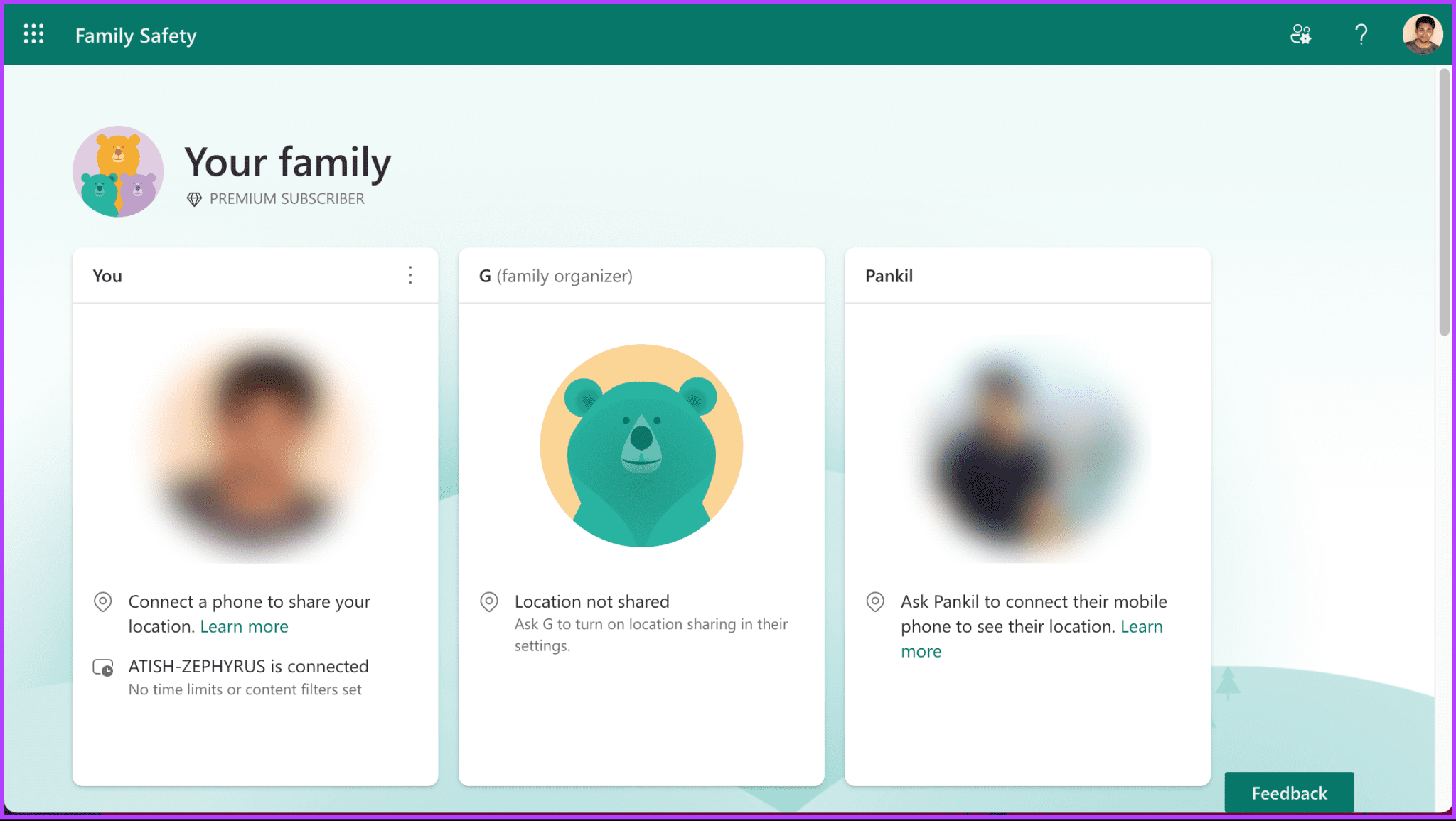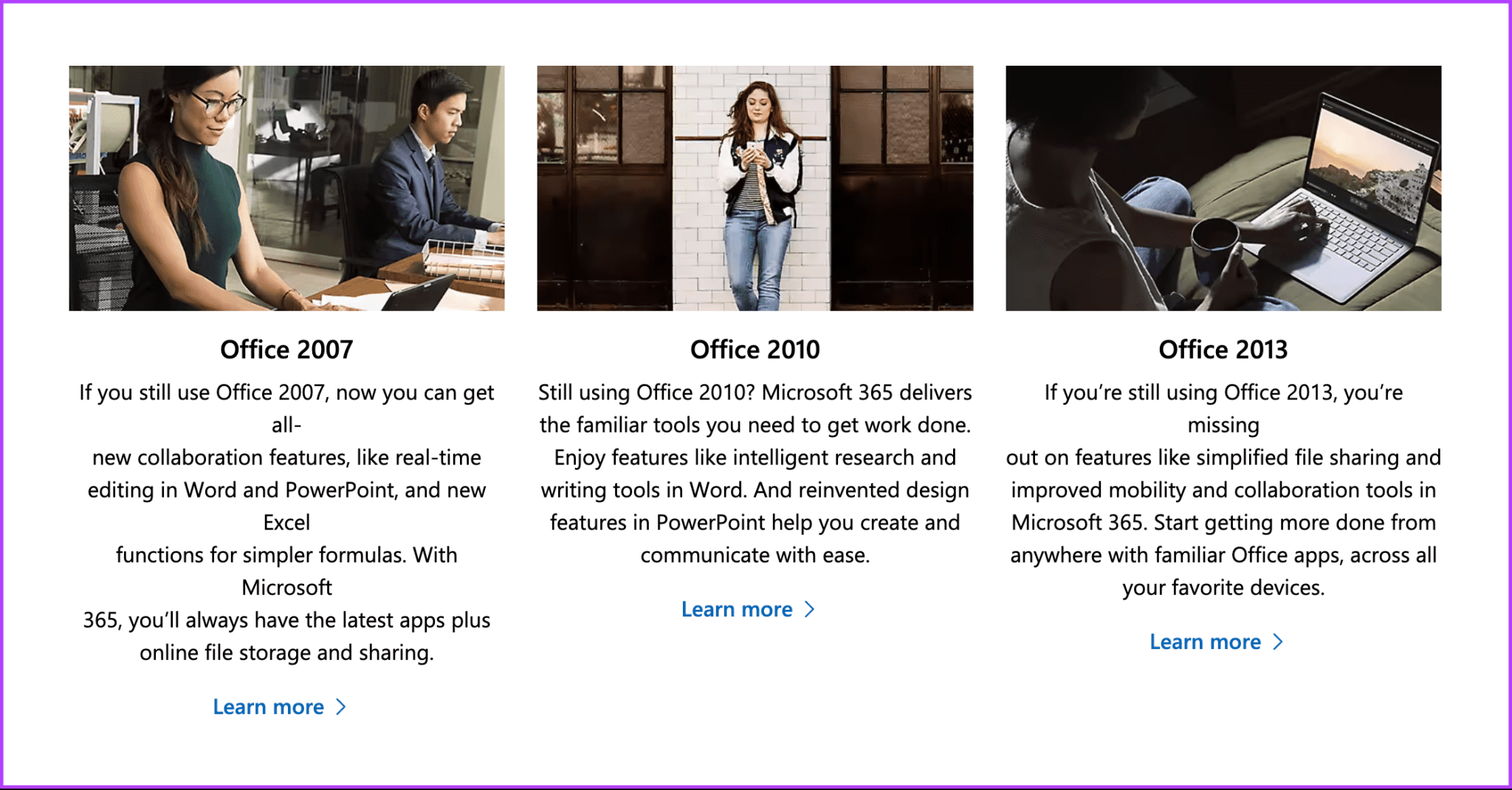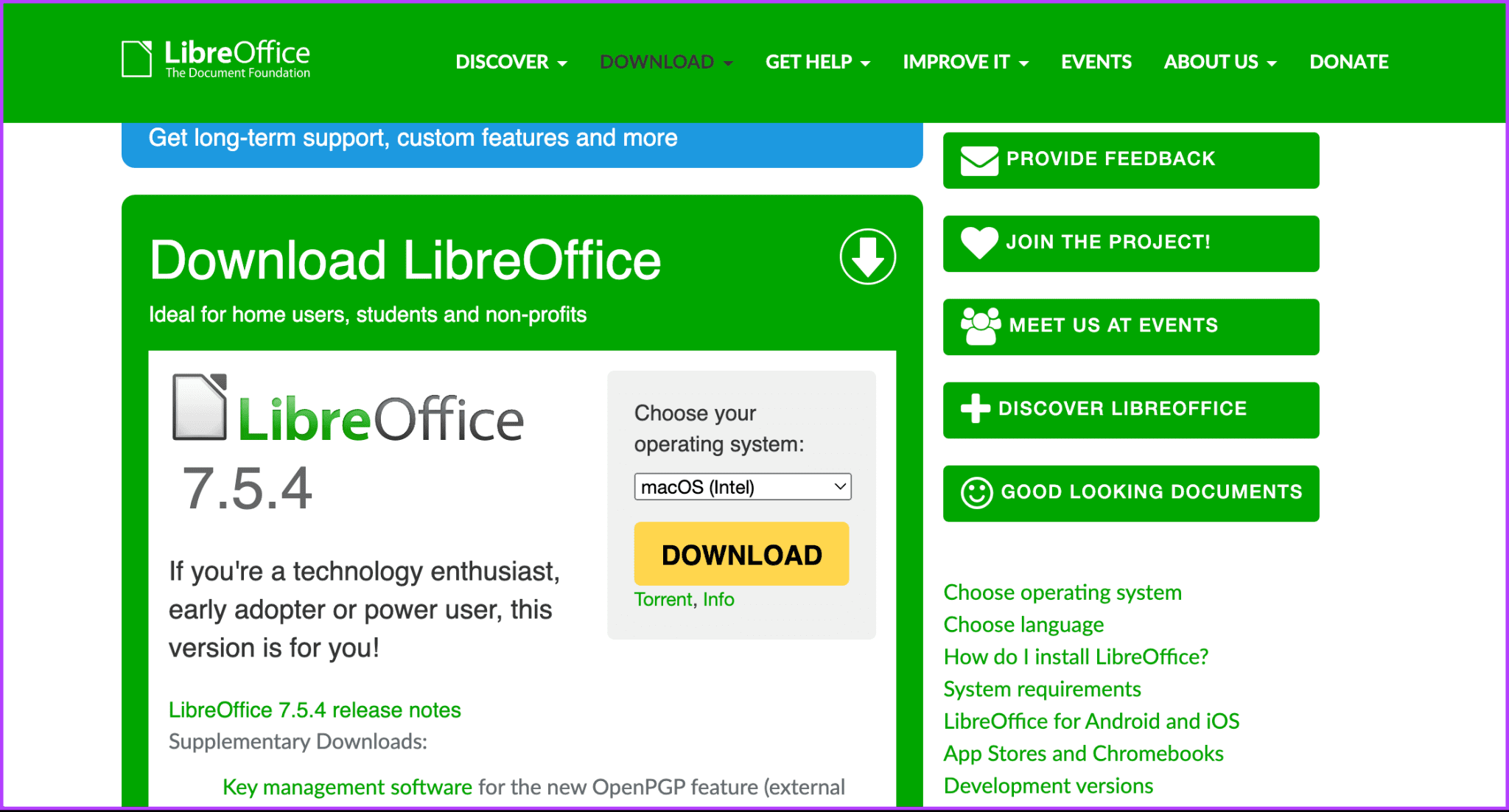8 طرق عمل للحصول على Microsoft Office مجانًا
سواء أكنت طالبًا أم محترفًا ، فإننا نعتمد جميعًا على الأدوات التي تأتي مع Microsoft 365 ، أو كما كان يُسمى سابقًا ، Microsoft Office ، للقيام بالعمل والتعاون والمشاركة. لذلك ، في وقت سابق من هذا العام ، أطلقت Microsoft الإصدار الأساسي من Microsoft 365 مقابل 2 دولار شهريًا أو 20 دولارًا في السنة. ومع ذلك ، هل تتطلع إلى الوصول إلى هذه الأدوات دون التأثير على مدخراتك؟ تستكشف هذه المقالة أفضل 8 طرق للحصول على Microsoft Office مجانًا.
يتضمن Microsoft Office أدوات مثل Word و Excel و PowerPoint و OndeDrive و Outlook و Teams وغيرها. في حين أن اشتراك الجناح يكلف ما يصل إلى 100 دولار سنويًا للوصول إليها عبر الأجهزة والعائلة أو أعضاء الفريق ، إلا أنه قد يكون مكلفًا بالنسبة للكثيرين. لذلك ، إذا كنت لا ترغب في الاستفادة من اشتراك Microsoft Office ، فاستمر في قراءة هذه المقالة لاستكشاف 8 طرق للحصول على Microsoft Office مجانًا. دعونا نتعمق في الأمر.
1. استخدم MICROSOFT OFFICE على الويب
هذه واحدة من أكثر الطرق شيوعًا وأسهلها لاستخدام Microsoft Office مجانًا. بصرف النظر عن نظام التشغيل لديك ، باستخدام مستعرض الويب ، يمكنك تجربة تطبيقات Office واستخدامها دون الحاجة إلى تثبيت محلي. يوصى بهذه الطريقة بشدة إذا كنت من مستخدمي سطح المكتب.
باستخدام Microsoft Office على الويب ، يمكنك الوصول إلى تطبيقات مثل Word و Excel و PowerPoint و OneNote. في حين أن تطبيقات الويب هذه قد لا تحتوي على جميع الميزات المتقدمة في إصدار تطبيق سطح المكتب ، يمكنك بسهولة الكتابة والتنسيق والإدراج وحتى الكتابة مع زميلك في العمل أو زميلك في الفصل.
كل ما تحتاجه هو حساب Microsoft مجاني ، أو يمكنك إنشاء حساب جديد والتوجه إلى موقع Office على الويب والوصول إلى تطبيقات Office مجانًا. إذا كنت تريد الوصول دون اتصال أو أن بعض الميزات المتقدمة غير متوفرة على الويب ، فستساعدك الطريقة التالية.
2. احصل على MICROSOFT OFFICE مجانًا كطالب أو مدرس
على الرغم من أن هذه الطريقة لا تنطبق على الجميع ، فقد تكون مؤهلاً للوصول المجاني إلى Microsoft Office من خلال برنامج Microsoft 365 Education إذا كنت طالبًا أو مدرسًا. يقدم هذا البرنامج مجموعة كاملة من تطبيقات Office ، بما في ذلك Word و Excel و PowerPoint و OneNote والمزيد.
ستحتاج إلى عنوان بريد إلكتروني صالح للمدرسة أو الجامعة للاستفادة من هذا العرض. إذا كان لديك ، فتوجه إلى موقع Microsoft 365 Education على الويب ، حيث سيطلب منك إدخال عنوان البريد الإلكتروني الخاص بمدرستك وتفاصيل أخرى لتنشيط اشتراكك المجاني.
يتيح ذلك للطلاب والمدرسين الوصول إلى جميع ميزات Microsoft Office دون أي تكلفة. يمكنك الوصول الكامل إلى مجموعة Office ، مما يعني أنه يمكنك إنشاء عروض تقديمية رائعة وكتابة التقارير وتحليل البيانات والتعاون مع زملاء الدراسة أو الزملاء ، مما يجعلها موردًا لا يقدر بثمن للأغراض التعليمية.
اقرأ أيضًا: كيفية إصلاح أخطاء تثبيت Microsoft Office في Windows
3. استخدم تطبيقات MICROSOFT OFFICE على الموبايل بشكل مجاني
هذه الطريقة هي امتداد للطريقة الأولى. ومع ذلك ، على عكس مستخدمي سطح المكتب ، فإن هذه الطريقة مخصصة للمستخدمين الذين يرغبون في إنجاز بعض الأعمال السريعة أثناء التنقل. كما هو الحال في إصدار الويب ، تقدم Microsoft وصولاً مجانيًا إلى Office حتى على الأجهزة المحمولة. كل ما تحتاجه هو حساب Microsoft لتسجيل الدخول والوصول إلى المنتجات.
على الرغم من وجود تطبيقات مستقلة لـ Word و Excel و Powerpoint ، فإننا نوصيك بتنزيل تطبيق Microsoft 365 ، الذي يحتوي على وظائف الثلاثة. علاوة على ذلك ، يأتي مع ميزات إضافية مثل Office Lens. بمجرد تنزيل التطبيق ، قم بتسجيل الدخول باستخدام حساب Microsoft الخاص بك وابدأ في إنشاء المستندات أو عرضها أو تحريرها.
على الرغم من أن بعض الميزات المتقدمة قد تتطلب اشتراكًا ، إلا أن تطبيقات الأجهزة المحمولة لا تزال توفر الوظائف الأساسية لاحتياجات تحرير المستندات الأساسية. إذا كنت لا تريد الوصول إلى إصدار الهاتف المحمول فقط ولكنك تريد إلغاء قفل جميع الميزات بدون اشتراك Office ، فتابع القراءة.
4. اشترك في الإصدار التجريبي من MICROSOFT 365
إذا كنت ترغب في تجربة المجموعة الكاملة من الميزات والإمكانيات التي يوفرها Microsoft Office ، فيمكنك التسجيل للحصول على الإصدار التجريبي من Microsoft 365. يوفر هذا الإصدار التجريبي وصولاً مجانيًا لفترة محدودة إلى مجموعة كاملة من تطبيقات Office ، مثل Word و Excel و PowerPoint و Outlook والمزيد.
تدوم الفترة التجريبية 30 يومًا ، مما يتيح لك استكشافها وتقييمها قبل الالتزام بالاشتراك. يمكنك استخدام ميزات ووظائف Office المتقدمة لتحديد ما إذا كانت تلبي احتياجاتك خلال هذه الفترة. بعد انتهاء الفترة التجريبية ، ستحتاج إلى الاشتراك في خطة مدفوعة لمتابعة استخدام Microsoft Office.
5. اشترِ الأجهزة مع حزمة من MICROSOFT Office
إذا كنت تبحث عن أجهزة جديدة ، مثل جهاز كمبيوتر أو جهاز لوحي ، ففكر في شراء جهاز مع حزمة Microsoft Office. هذه الصفقات ليست مستحيلة. تقدم بعض الشركات المصنعة أجهزة تتضمن إصدارًا مثبتًا مسبقًا من Office ، غالبًا كجزء من عروض التسويق الخاصة بهم.
قد تأتي هذه الأجهزة مع إصدار تجريبي مجاني محدود الوقت أو إصدار مرخص من Office لا يتطلب اشتراكًا إضافيًا. من خلال الاستفادة من هذه العروض ، يمكنك الحصول على Microsoft Office دون أي تكلفة إضافية عند شراء الجهاز. إذا كنت لا تزال عالقًا في عرض مجاني محدود المدة ، فقد تساعدك الطريقة التالية.
اقرأ أيضًا: كيفية تكوين Office 365 البريد الإلكتروني والتقويم على Android
6. انضم إلى خطة MICROSOFT 365 الرئيسية لأحد الأشخاص
قد لا تعمل هذه الطريقة دائمًا ، ولكن إذا كان لديك شخص في عائلتك أو أصدقائك باشتراك Microsoft 365 Home ، فيمكنك أن تطلب منهم دعوتك للانضمام إلى خطتهم. يسمح اشتراك Microsoft 365 Home لما يصل إلى ستة أشخاص بمشاركة مزايا Office على أجهزة متعددة.
من خلال الانضمام إلى خطة شخص ما ، يمكنك الوصول إلى مجموعة كاملة من تطبيقات Office دون دفع رسوم الاشتراك. يمكنك التعاون في المستندات ومشاركة الملفات والاستمتاع بجميع ميزات Office مع مالك الخطة. إذا لم تتمكن من العثور على أي شخص في دائرتك لديه اشتراك Microsoft Office ، فانتقل إلى الطريقة التالية.
7. تنزيل الإصدار القديم من Office
على الرغم من أن Microsoft لم تطلق إصدارًا مجانيًا من Office ، فربما دفعت مقابل ذلك لتجربته أو استخدامه مرة أخرى في اليوم. إذا كان الأمر كذلك ، فيمكنك تنزيله وإعادة تثبيته باستخدام حساب Microsoft الخاص بك. لاحظ أن هذا سيعمل فقط مع إصدارات Office المرتبطة بحساب Microsoft الخاص بك.
لذلك ، إذا لم تكن بحاجة إلى أحدث الميزات ويمكنك العمل مع الإصدارات القديمة من Microsoft Office ، فقم بتنزيل الإصدار الأقدم.
على الرغم من أن Microsoft لم تعد تقدم دعمًا رسميًا لهذه الإصدارات ، إلا أنها لا تزال وظيفية ومفيدة لتحرير المستندات الأساسي. تقدم مواقع الويب المختلفة إصدارات مؤرشفة من برامج Office يمكن تنزيلها وتثبيتها على جهاز الكمبيوتر الخاص بك.
ومع ذلك ، من الضروري توخي الحذر عند تنزيل البرامج من مصادر غير رسمية والتأكد من أن موقع الويب يتمتع بسمعة طيبة وجدير بالثقة. إذا لم تقع هذه الطريقة في حقيبتك ، فانتقل إلى الطريقة التالية.
اقرأ أيضًا: أفضل الطرق لتعطيل تحديثات Office على نظام التشغيل Windows 11
8. احصل على بدائل Microsoft Office مجانًا
أخيرًا ، إذا لم يناسب أي من الخيارات المذكورة أعلاه احتياجاتك ، فإن البدائل المجانية والمفتوحة المصدر لبرنامج Microsoft Office توفر وظائف مماثلة. توفر مجموعات Office مفتوحة المصدر مثل LibreOffice و Apache OpenOffice تطبيقات معالجة النصوص وجداول البيانات والعروض التقديمية المتوافقة مع تنسيقات ملفات Microsoft Office.
على الرغم من أن هذه الخيارات قد لا تحتوي على جميع الميزات المتقدمة لـ Microsoft Office ، إلا أنها يمكن أن تكون بدائل مناسبة لاحتياجات تحرير المستندات الأساسية والتعاون. يمكنك تنزيل هذه البدائل من مواقع الويب الخاصة بها واستخدامها دون تكلفة.
تحقق من قسم الأسئلة الشائعة أدناه إذا كان لديك أي استفسارات فاتناها في هذه المقالة.
الأسئلة الشائعة حول الحصول على Microsoft Office مجانًا
1. ما هي متطلبات النظام لاستخدام Microsoft Office مجانًا؟
تختلف متطلبات النظام حسب الإصدار الذي تستخدمه. ومع ذلك ، يمكنك الوصول إلى Office Online ، الإصدار المستند إلى الويب من Microsoft Office ، على أنظمة تشغيل Windows و macOS و Linux. ستحتاج إلى متصفح ويب متوافق مثل Microsoft Edge أو Google Chrome أو Mozilla Firefox أو Apple Safari. مطلوب أيضًا اتصال إنترنت مستقر للوصول إلى Office Online واستخدامه.
تجدر الإشارة إلى أن متطلبات النظام قد تختلف بالنسبة لإصدارات سطح المكتب الكاملة من Microsoft Office ، مثل Office 365 أو Office 2019. عادةً ما تحتوي هذه الإصدارات على ميزات أكثر تقدمًا وقد يكون لها متطلبات محددة لنظام التشغيل والمعالج والذاكرة والتخزين بجهازك سعة.
2. هل يمكنني استخدام Microsoft Office مجانًا على جهاز Chromebook؟
نعم ، يمكنك استخدام Microsoft Office مجانًا على جهاز Chromebook. يمكنك الوصول إلى Office Online من خلال مستعرض Chrome على Chromebook واستخدام تطبيقات مثل Word و Excel و PowerPoint و OneNote دون الحاجة إلى اشتراك أو تثبيت إصدارات سطح المكتب الكاملة.
احصل على MS OFFICE مجانًا
يقدم Microsoft Office طرقًا مختلفة لاستخدام مجموعة أدوات الإنتاجية الخاصة به مجانًا. الآن بعد أن عرفت كيفية الحصول على Microsoft Office مجانًا باستخدام طرق مختلفة ، ابدأ في استخدامه دون القلق بشأن التكاليف. قد ترغب أيضًا في القراءة حول إصلاح المشكلات المتعلقة بخطأ ترخيص Office الخاص بك.